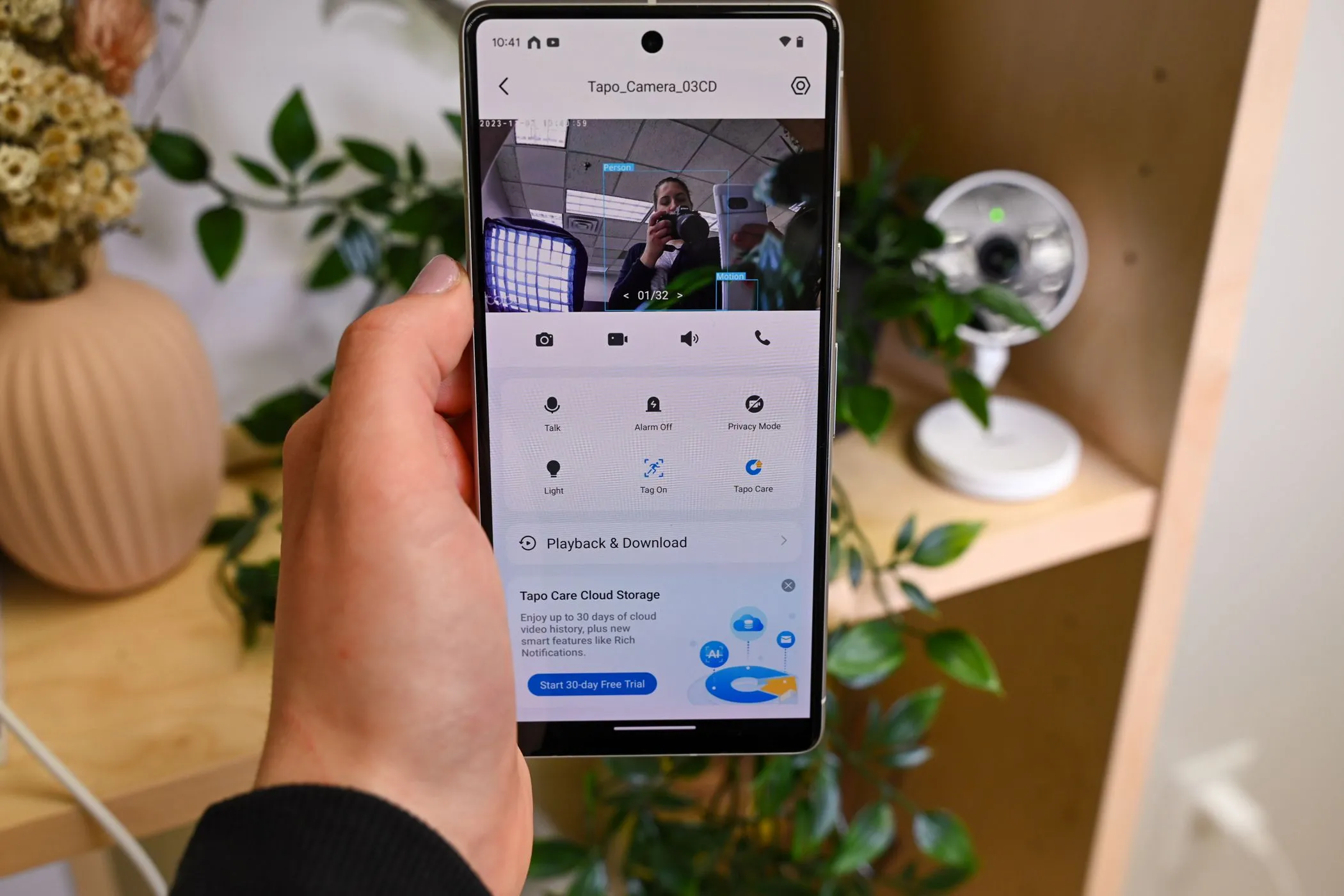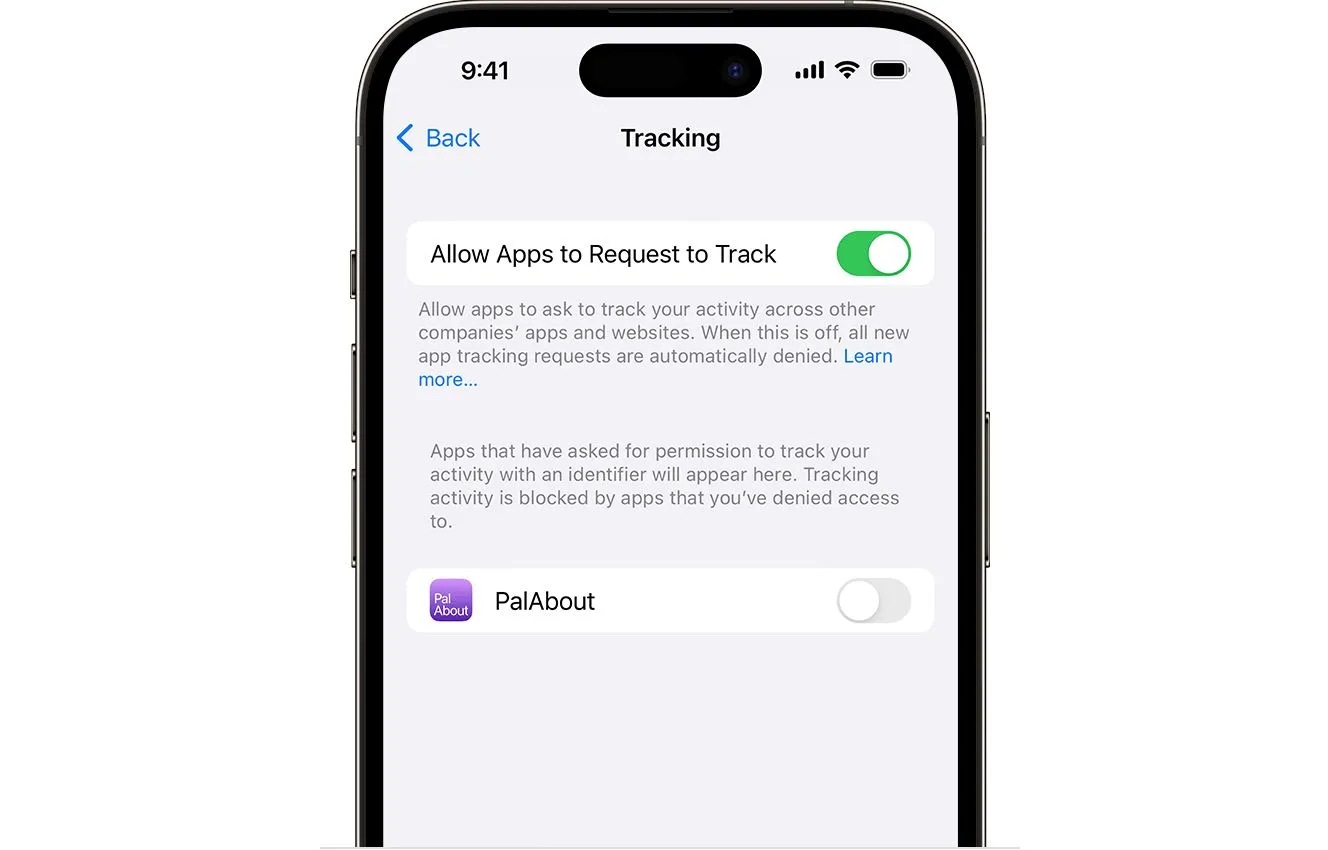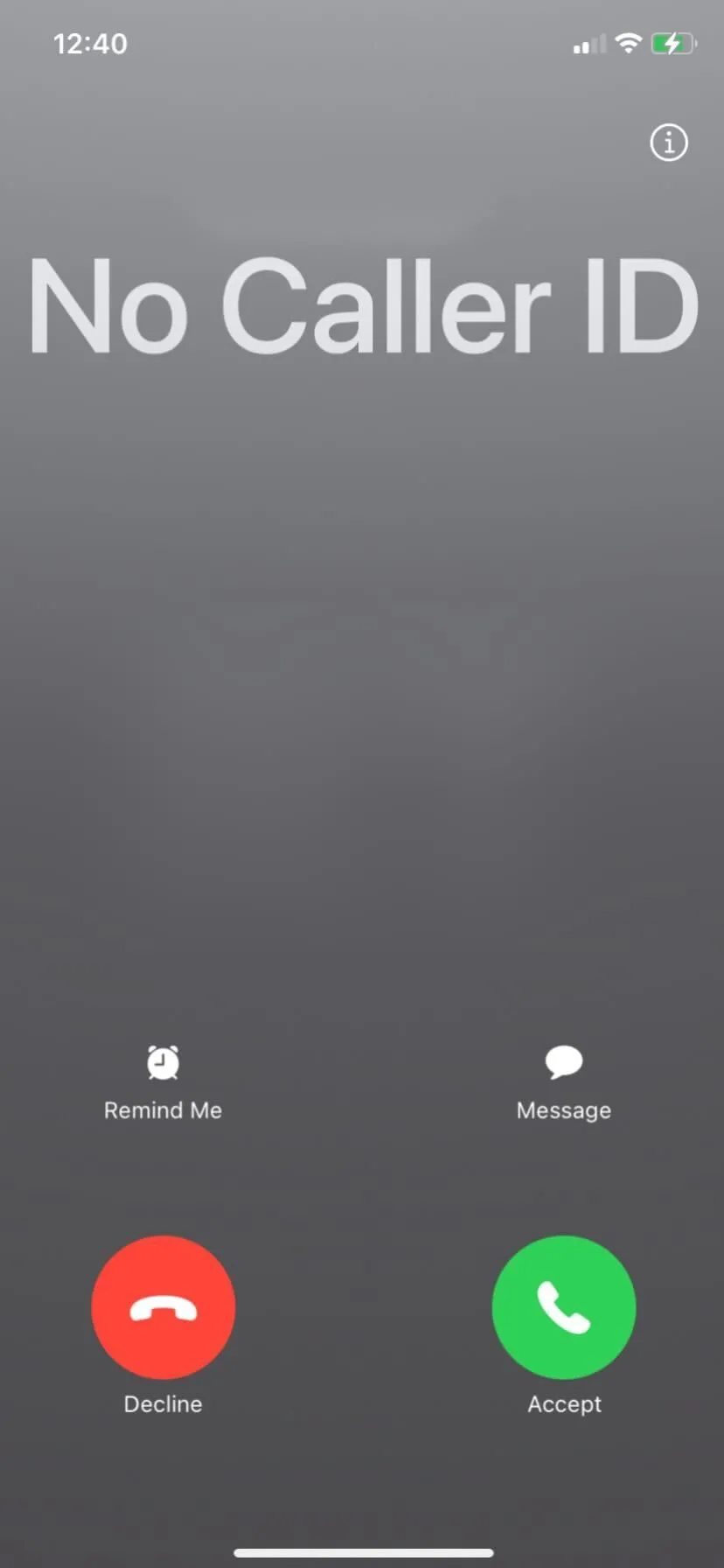Đã không ít lần tôi cài đặt một ứng dụng mới, vội vàng nhấn Cho phép khi có yêu cầu truy cập ảnh mà không suy nghĩ gì thêm. Nếu bạn cũng giống tôi, đây chính là thời điểm thích hợp để kiểm tra lại những ứng dụng nào vẫn đang có quyền truy cập ảnh trên iPhone của bạn, nhằm đảm bảo an toàn cho dữ liệu cá nhân và tăng cường bảo mật.
Khi Nào Ứng Dụng Yêu Cầu Quyền Truy Cập Ảnh trên iPhone?
Khi bạn cài đặt một ứng dụng mới và ứng dụng đó cần sử dụng hình ảnh hoặc video từ thư viện ảnh (camera roll) của bạn, iPhone sẽ hỏi liệu bạn có muốn cấp quyền cho ứng dụng truy cập thư viện ảnh hay không. Thông báo này thường xuất hiện khi bạn cố gắng tải lên, chỉnh sửa hoặc chia sẻ phương tiện truyền thông trong ứng dụng.
Ví dụ, khi tôi cố gắng tải ảnh lên story Instagram, một thông báo có nội dung “Instagram” Muốn Truy Cập Thư Viện Ảnh Của Bạn sẽ hiện lên.
Thông thường, bạn sẽ được cung cấp ba tùy chọn: Giới hạn Truy cập (Limit Access), Cho phép Truy cập Đầy đủ (Allow Full Access) hoặc Không cho phép (Don’t Allow). Với tùy chọn Giới hạn Truy cập, bạn có thể tự tay chọn những hình ảnh hoặc video cụ thể mà ứng dụng được phép truy cập. Trong khi đó, Truy cập Đầy đủ có nghĩa là ứng dụng có thể xem toàn bộ thư viện ảnh của bạn.
Hướng Dẫn Chi Tiết Cách Xem và Thay Đổi Quyền Truy Cập Ảnh Của Ứng Dụng
Để kiểm tra các ứng dụng nào có quyền truy cập ứng dụng Ảnh của bạn, hãy vào Cài đặt > Quyền riêng tư & Bảo mật > Ảnh.
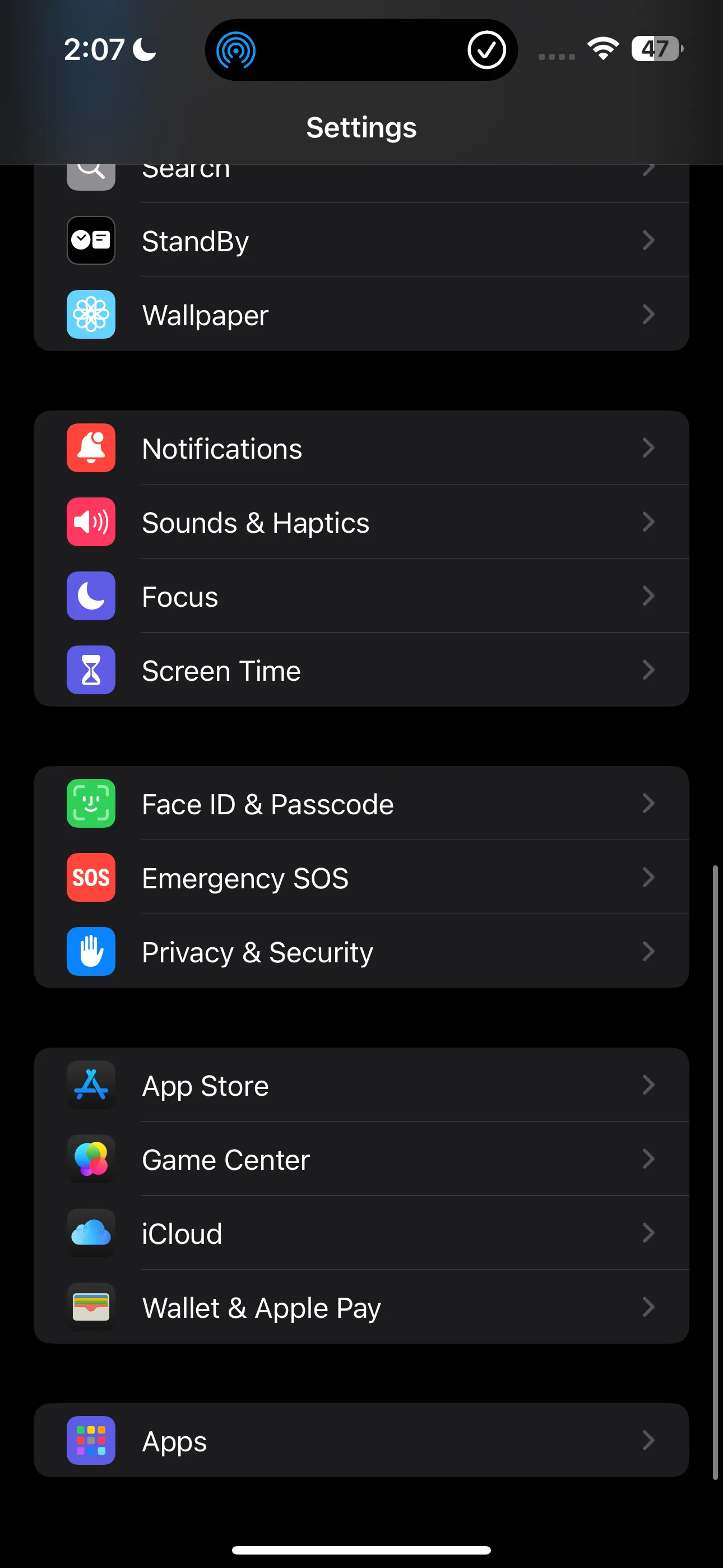 Giao diện ứng dụng Cài đặt (Settings) trên iPhone, minh họa đường dẫn truy cập đến phần quyền riêng tư ảnh.
Giao diện ứng dụng Cài đặt (Settings) trên iPhone, minh họa đường dẫn truy cập đến phần quyền riêng tư ảnh.
Một danh sách tất cả các ứng dụng đã từng yêu cầu quyền truy cập ứng dụng Ảnh của bạn sẽ hiện ra.
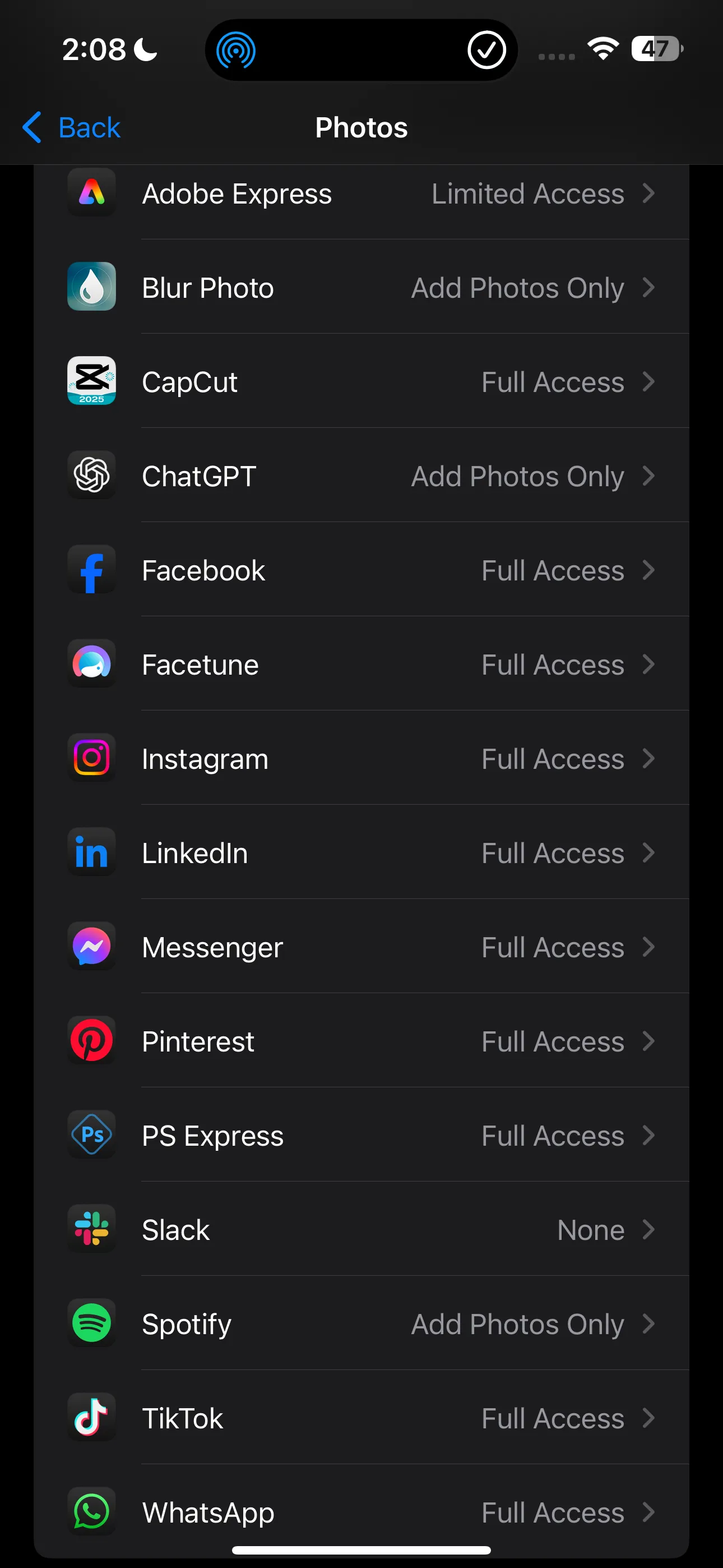 Màn hình cài đặt Ảnh (Photos) trong mục Quyền riêng tư & Bảo mật trên iPhone, hiển thị danh sách các ứng dụng và cấp độ truy cập thư viện ảnh của chúng.
Màn hình cài đặt Ảnh (Photos) trong mục Quyền riêng tư & Bảo mật trên iPhone, hiển thị danh sách các ứng dụng và cấp độ truy cập thư viện ảnh của chúng.
Để thay đổi cấp độ truy cập mà một ứng dụng có đối với ứng dụng Ảnh của bạn, hãy chọn ứng dụng đó từ danh sách và lựa chọn một trong các tùy chọn sau đây dưới tiêu đề Quyền truy cập Thư viện ảnh (Photo Library Access): Giới hạn Truy cập hoặc Truy cập Đầy đủ. Hoặc, nếu bạn muốn thu hồi hoàn toàn quyền truy cập của ứng dụng vào thư viện của mình, hãy chọn Không (None).
Ngoài việc quản lý quyền truy cập ảnh, bạn cũng nên xem xét quản lý ứng dụng nào có thể truy cập vị trí của bạn trên iPhone để kiểm soát quyền riêng tư tốt hơn.
Vì Sao Bạn Cần Quan Tâm Đến Quyền Truy Cập Ảnh Của Ứng Dụng?
Đối với hầu hết mọi người, ứng dụng Ảnh thường là nơi chứa những thông tin riêng tư nhất trên điện thoại thông minh của họ. Điều cuối cùng mà bất kỳ ai mong muốn là những kỷ niệm riêng tư của họ có thể bị lộ ra ngoài hoặc rơi vào tay kẻ xấu.
Mặc dù bạn có thể khóa ứng dụng Ảnh trên iPhone của mình, nhưng khi một ứng dụng có Quyền truy cập Đầy đủ vào thư viện ảnh của bạn, về mặt lý thuyết, nó có thể xem, sao chép hoặc thậm chí sử dụng hình ảnh của bạn mà bạn không hề hay biết. Điều này hiếm khi là vấn đề đối với các ứng dụng nổi tiếng như Instagram hay Facebook, vì chúng tuân thủ nghiêm ngặt các nguyên tắc về quyền riêng tư và việc vi phạm quyền riêng tư có thể gây tổn hại nghiêm trọng đến danh tiếng của họ.
Tuy nhiên, nếu bạn cũng có thói quen tải xuống mọi ứng dụng thú vị mà bạn thấy trên App Store, đặc biệt là những ứng dụng ít được biết đến, vấn đề này có thể nhanh chóng trở nên nghiêm trọng. Các ứng dụng kém tên tuổi hơn có thể lạm dụng quyền truy cập này theo những cách bạn không bao giờ mong muốn.
Một nguyên tắc chung là chỉ nên cấp Truy cập Đầy đủ cho các ứng dụng mà bạn hoàn toàn chắc chắn có thể tin cậy. Nếu không, hãy gắn bó với Giới hạn Truy cập hoặc tránh cấp quyền hoàn toàn. Và nếu bạn lỡ tay cấp quyền cho một ứng dụng trong lúc vội vàng, chỉ cần làm theo các bước hướng dẫn ở trên để thu hồi ngay lập tức!
Kiểm soát quyền truy cập ảnh không chỉ là một hành động đơn giản mà còn là một bước quan trọng để bảo vệ thông tin cá nhân của bạn. Đừng chần chừ, hãy dành vài phút để kiểm tra và điều chỉnh cài đặt quyền riêng tư trên chiếc iPhone của bạn ngay hôm nay để yên tâm hơn khi sử dụng.